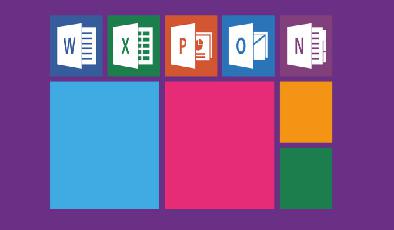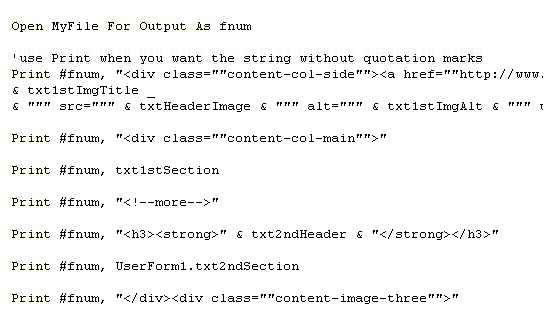Comment créer votre propre application simple avec VBA
Added 2020-01-22
Divulgation des affiliés: En achetant les produits que nous recommandons, vous contribuez à maintenir le site en vie. Lire la suite.
Visual Basic pour Applications (VBA) est un langage remarquable. Intégré à Microsoft Excel, ce langage peut être utilisé pour programmer des applications directement dans une feuille de calcul Excel.
C'est facilement accessible; vous n'avez besoin de rien de plus qu'une version fonctionnelle de Microsoft Office. Cela facilite le démarrage.
Nous allons parcourir la création d'une application Excel VBA. Cela va être simple mais couvrira certaines bases que vous pouvez utiliser pour créer des programmes plus compliqués dans Excel.
Que puis-je faire avec VBA?
Certes, il existe d'autres langages de programmation qui sont largement utilisés pour créer des logiciels. VBA reste populaire grâce à l'utilisation répandue d'Excel et à sa facilité de démarrage (il vous suffit d'avoir Excel pour commencer).
Comment créer votre propre application VBA
L’application VBA que vous allez créer est un simple formulaire de style de saisie de données qui prendra une certaine entrée et fera une sortie pour vous. Vous écrirez du code VBA pour effectuer un traitement sur l'entrée, tout comme le logiciel programmé.
Le programme va prendre un tas de texte et le convertir en un fichier de sortie HTML qui peut être copié dans un blog.
Création du cadre d'application
Tout d'abord, choisissez un produit Office installé sur votre PC. Il peut s'agir de Word, Excel, Powerpoint, Access ou tout autre.
Dans cet exemple, nous utiliserons Excel pour créer l'application. VBA est largement utilisé avec Excel en raison de la puissance supplémentaire qu'il donne aux feuilles de calcul. Pour commencer, vous devrez créer un bouton pour déclencher votre code.
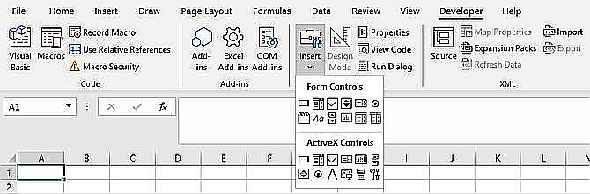
Si vous utilisez Excel 2007 ou une version ultérieure, vous trouverez ces commandes dans le menu sousDéveloppeur > Insérer. Trouvez leBouton de commande contrôle (sousContrôles ActiveX), et vous serez prêt à rouler.
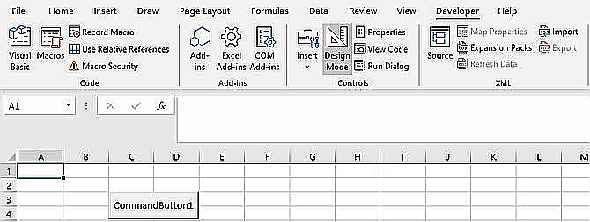
Cliquez dessus et dessinez un bouton de commande sur la feuille de calcul. Ce bouton lancera votre application.
Une autre approche consiste à écrire une macro qui lance automatiquement votre script lorsque vous ouvrez le fichier Excel, mais c'est un peu plus avancé. Pour l'instant, utilisons un bouton de commande.
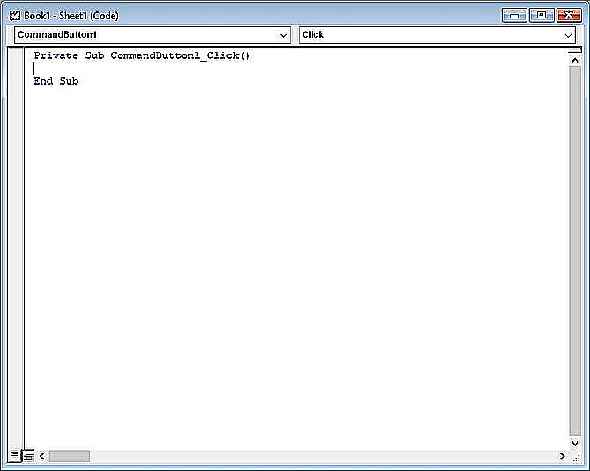
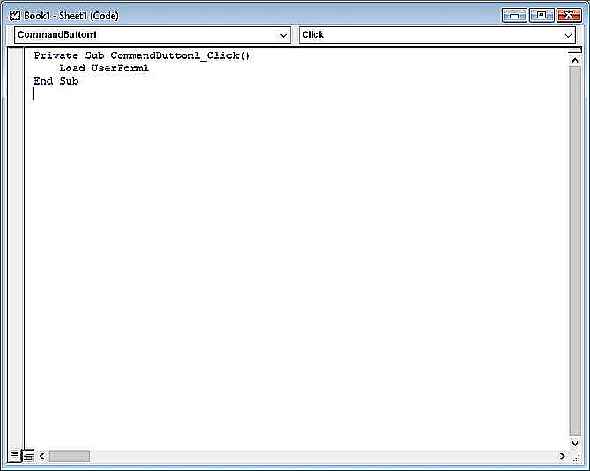
Assurez-vous queMode de conception la sélection est activée - dans l'image ci-dessus, c'est l'icône triangle / règle / crayon. Double-cliquez sur le bouton de commande que vous avez créé et l'éditeur de projet VBA s'ouvrira.
Il s'agit de la zone de développement où vous allez créer votre nouvelle application. La première chose que vous voulez faire est de faire l'écran avant de votre application. Pour ce faire, cliquez avec le bouton droit sur le projet déjà ouvert. Dans ce cas, cela s'appelleVBAProject qui est la valeur par défaut. Sélectionnez ensuiteInsérer etUserForm.
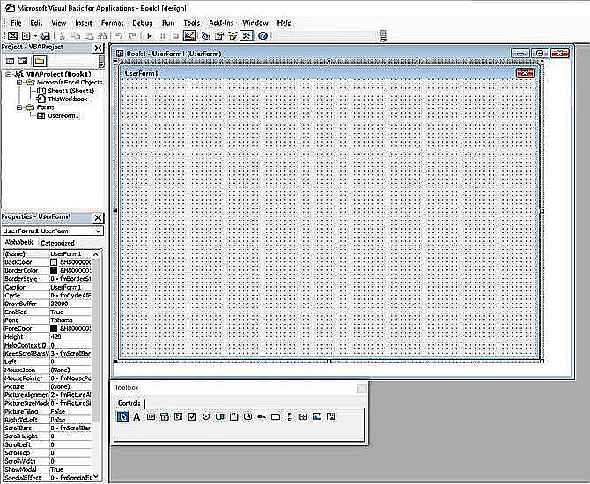
Votre formulaire utilisateur est maintenant chargé dans votre projet sous le dossier Forms avec le nom par défaut deUserForm1.
Double-cliquez surSheet1. C'est là que vous écrivez le code qui s'exécutera lorsque vous cliquez sur le bouton de commande.
Sur le panneau de droite, vous devriez voir leCommandButton1 sélectionné etCommandButton1_Click code déjà là. C'est ce qu'on appelle une fonction. Les fonctions VBA contiennent le code VBA. Les fonctions sont d'une importance cruciale pour les langages de programmation et VBA ne fait pas exception.
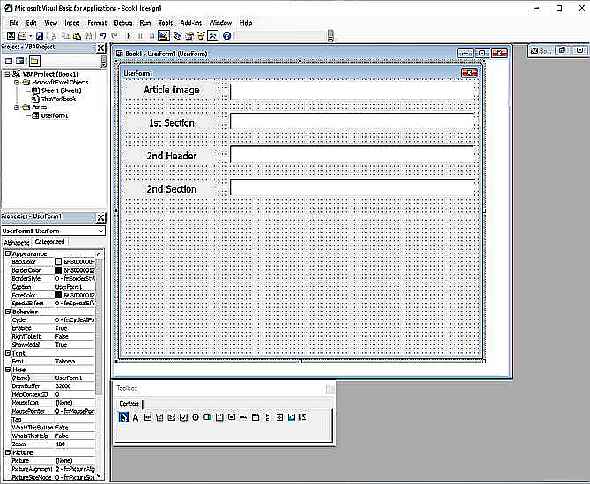

Alors, que voulez-vous que votre bouton de commande fasse lorsque vous cliquez dessus? Vous voulez qu'il charge le formulaire utilisateur que vous venez de créer. Pour ce faire, saisissez une seule ligne,Charger UserForm1.
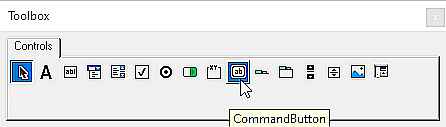
Maintenant que votre programme est configuré pour démarrer au moment où vous cliquez sur le bouton de commande que vous avez créé, il est temps de concevoir l'application.
Pour concevoir le formulaire, faites un clic droit surUserForm1et sélectionnezAfficher l'objet. Vous verrez le formulaire s'afficher sur le côté droit de l'écran. Vous pouvez cliquer sur le formulaire et faire glisser la bordure pour la redimensionner comme vous le souhaitez.
À l'aide de la boîte à outils Contrôles, vous pouvez ajouter des champs de texte, des étiquettes et des boutons de commande à votre formulaire. Ce sont les composants de base d'une application VBA.
Vous allez créer une mise en page de base en utilisant des zones de texte et des étiquettes.
<30><31>
Avec toutes les formes,Propriétéspermet de régler les paramètres du formulaire. Vous souhaitez modifier leLégende champ à quelque chose qui a du sens. Ce nom est la façon dont votre programme va référencer cet élément, alors choisissez quelque chose de clair et de sens.
Ajout de fonctionnalités supplémentaires
Ce que vous avez déjà créé serait plus que suffisant pour la plupart des applications. Certains boutons de base permettent aux champs de texte d'interagir avec la feuille de calcul Excel.
Prenons un cran. Il est temps de créer la partie de l'application qui générera un fichier sur votre ordinateur. Vous pouvez lire et écrire dans des fichiers en ajoutant ce que l'on appelle une «référence» à votre projet.
Une référence est un «module complémentaire» qui vous permet d'écrire des commandes supplémentaires dans votre programme.
Vous pouvez généralement trouver la liste des références sousOutils dans la barre d'outils en sélectionnantLes références. Pour la fonctionnalité d'E / S, faites défiler vers le bas et sélectionnezMicrosoft Scripting Runtime.
<32><33>
Maintenant que les références sont là, créons un nouveau bouton. Dans la barre d'outils, créez un nouveau bouton de commande en cliquant simplement sur l'icône. Ce bouton génère la sortie lorsque vous cliquez dessus.
Modifiez la légende enCréer une sortie il est donc facile de se rappeler ce que fait le bouton.
<34><35>
Double-cliquez sur ce bouton, vous verrez la fonction de l'événement de clic sur le bouton. Ajoutons du code pour exécuter la sortie. Ce code peut sembler compliqué, mais ce n'est vraiment pas mauvais une fois que vous l'avez décomposé.
Pour configurer la lecture et l'écriture de fichiers une fois que vous avez ajouté la référence, utilisez ce code:
<36>Dim fso As New FileSystemObject Dim fnum Dim MyFile as String MyFile = "c: \ temp \ OutputArticle.txt" fnum = Freefile ()<37>Qu'est-ce que cela fait? Eh bien, ça s'installeMon fichier comme chemin vers le fichier de sortie dans lequel vous souhaitez écrire, et il créefnum comme clé d'identification de fichier pour le code.
Enfin, vous connectez ces deux ensembles en tapantOuvrez MyFile For Output en tant que fnum.Vous avez votre connexion ouverte pour écrire dans le fichier en émettantImprimer #fnum commandes.
<38><39>
Celles-ciImpressionLes commandes imprimeront le texte que vous placez après. Il y a du HTML basique dans certaines de ces déclarations, d'autres que vous remarquerez sont simplement des variables commetxt1stSection.
Ces variables sont liées aux zones de texte que vous avez créées dans l'UserForm.
Sortie d'impression
Revenez au formulaire et remplissez tous les champs de texte sur l'écran principal de l'application.
Désactivez maintenant le mode «Design», cliquez sur le bouton de sortie et ouvrez le fichier pour confirmer les résultats.
Effectivement, il y a le code Web formaté avec les balises HTML requises définies dans le programme. Tout le texte de ces champs de texte est imprimé et prêt à être copié dans un blog.
Avec juste ces bases VBA, vous avez beaucoup plus à créer.
Vous pouvez créer un formulaire de saisie simple pour la saisie de données qui génère les données dans un fichier CSV. Vous pouvez également écrire une application qui lit les informations d'un fichier texte, met en forme les informations, puis charge ces données dans une feuille de calcul.
Faire plus avec VBA
Les possibilités ne sont vraiment limitées que par votre propre imagination en matière de VBA. Vous n'avez pas besoin d'acheter un package de développement coûteux comme Visual Studio. Ouvrez simplement n'importe quel programme MS Office, basculez vers l'éditeur VBA et vous pouvez créer des applications.
Pour en savoir plus sur VBA, il existe d'excellentes ressources pour apprendre les macros Excel et des conseils pour éviter certaines erreurs courantes lors de l'écriture du code Excel VBA.
Nuage de tags
Écouteurs Conseils De Retouche D'Image Conseils D'Étude Smartphone Sécurité Podcasts Cartographie Mentale Bureau À Distance Microsoft Outlook Smart Speaker Dictionnaire Liste Longue Scripting Microsoft Access Compétences Non Techniques Visualisations Le Piratage Publicité En Ligne Shadowbanning Yahoo Rouille Sony Blu Ray Création De Logo Blessure À Répétition Pixel Art Shopify Seo Openwrt Iphone Se Librem OneChoix de L'éditeur